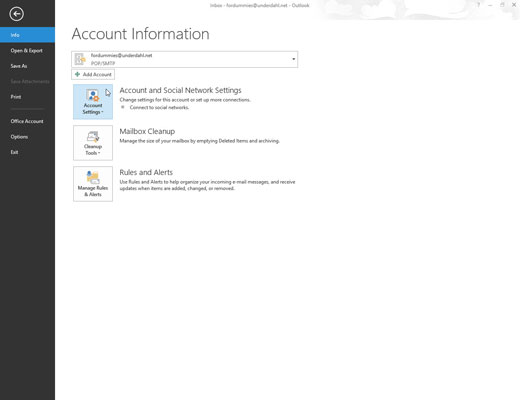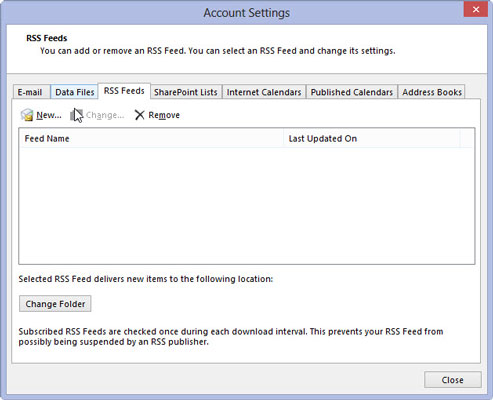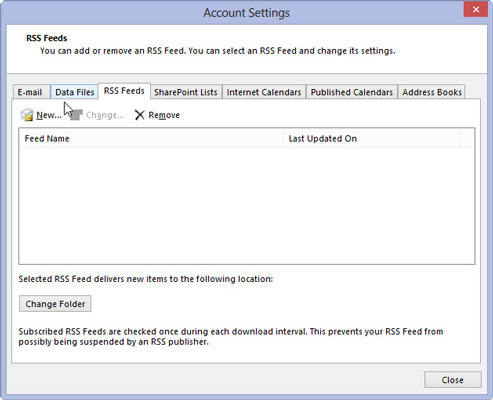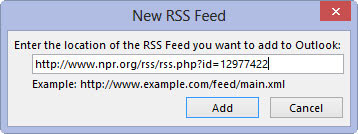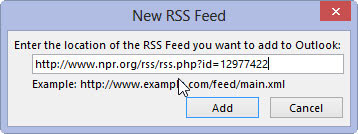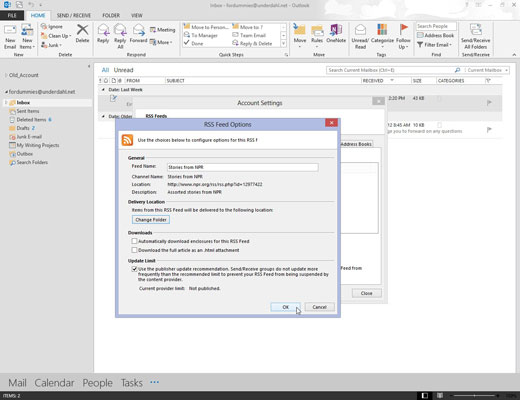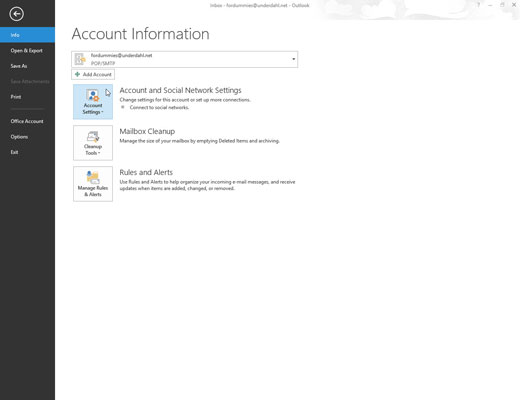
Klik på fanen Filer, og vælg derefter Kontoindstillinger under knappen Kontoindstillinger.
Dialogboksen Kontoindstillinger vises
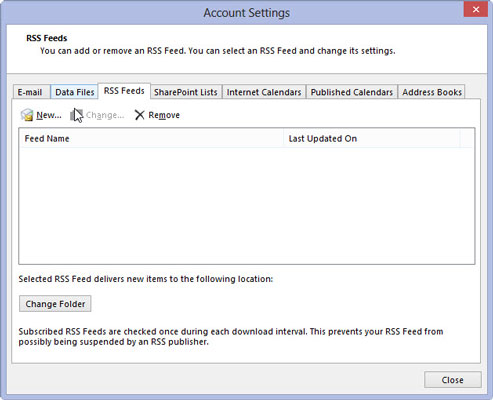
Klik på fanen RSS-feeds.
RSS-tilmeldingssiden viser listen over feeds, som du har abonneret på.
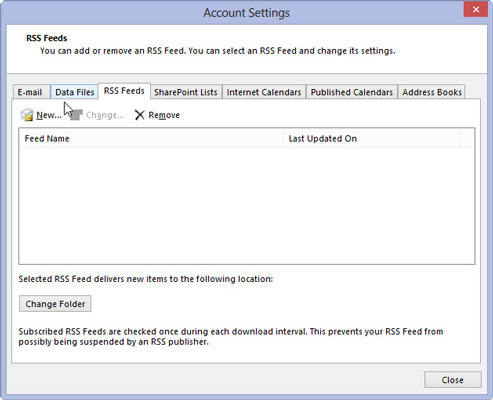
Klik på knappen Ny.
Dialogboksen Nyt RSS-feed vises.
Klik på knappen Ny.
Dialogboksen Nyt RSS-feed vises.
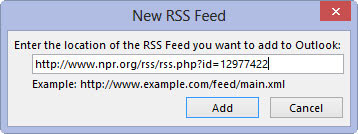
Indtast URL'en på det RSS-feed, du ønsker.
Dette ligner typisk en usædvanlig lang URL. Hvis du indtaster adressen forkert, virker det ikke.
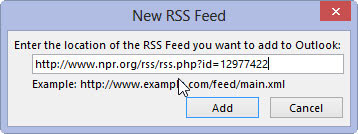
Klik på knappen Tilføj.
Dialogboksen RSS-feedindstillinger viser en række ændringer, du kan foretage i dit abonnement.
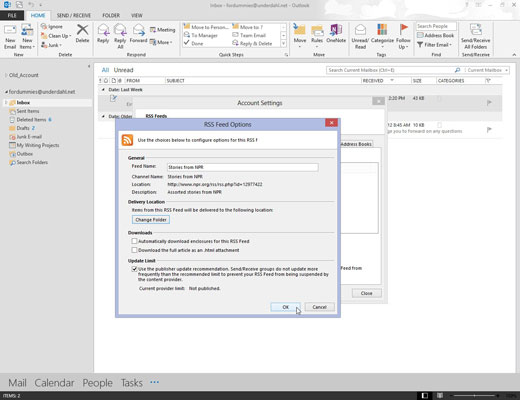
Klik på OK, og klik på Luk.
At abonnere på en podcast tager et par flere trin i Outlook, end det gør i Internet Explorer, men du får flere muligheder. Du kan også abonnere på et feed via Internet Explorer og derefter gå til Outlooks RSS-side, vælge det feed og klikke på knappen Skift for at ændre dine muligheder.